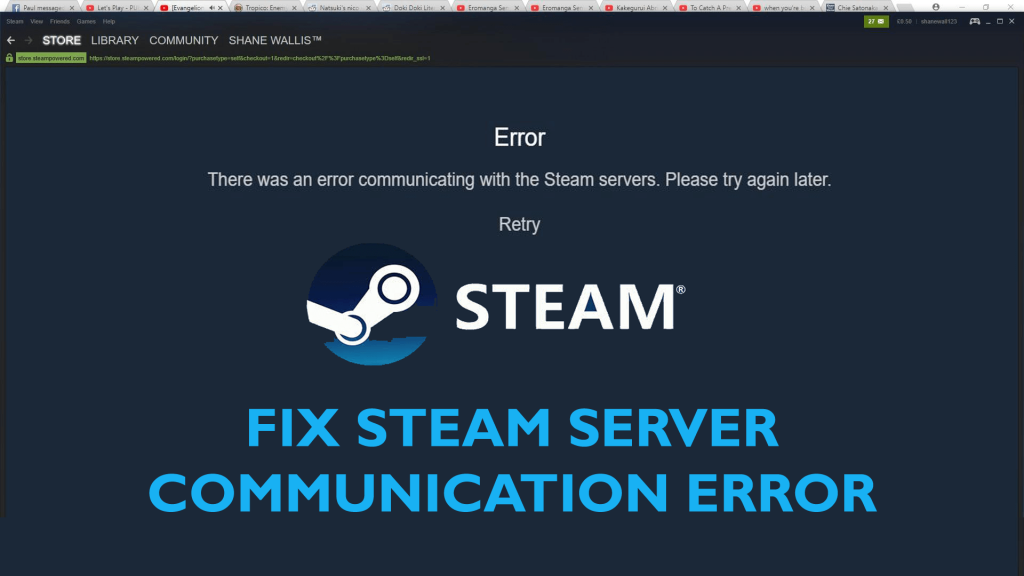
Steam je považovaný za jednu z najlepších digitálnych platforiem, ktoré svojim používateľom umožňujú získať počítačové hry online z cloudových diskov Steamu. To je dôvod, prečo je známy ako konečný cieľ milovníkov hier na hranie, vytváranie a diskusiu o hrách.
Teraz, namiesto toho, aby ste navštívili obchod a kúpili si fyzickú kópiu hier, si ju môžete jednoducho nainštalovať do počítača cez Steam, čo je pre hráčov celkom pohodlné. Steam má veľmi užívateľsky prívetivé rozhranie, kde si môžete prezerať skvelé ponuky na požadované hry.
Napriek tomu, že má toľko užitočných funkcií a je celkom stabilnou platformou, existuje niekoľko prípadov, kedy sa môžu vyskytnúť určité problémy. A v poslednej dobe som zistil, že veľa používateľov má problémy s pripojením k serverom Steam.
Podľa používateľov sa na ich klientovi Steam z ničoho nič objaví chybové hlásenie „Vyskytla sa chyba pri komunikácii so servermi Steam“ . Príčinou tohto problému môže byť, že server Steam je mimo prevádzky alebo server zažíva náhly nárast návštevnosti.
Okrem toho existuje možnosť, že vo vašom počítači je niečo nesprávne nakonfigurované alebo akákoľvek aplikácia tretej strany narúša pripojenie k serveru.
Vpred sa v tomto článku budeme zaoberať touto chybou pripojenia k serveru Steam pomocou niekoľkých vylepšení a trikov, ktoré som pre vás zostavil. Jednoducho postupujte podľa týchto opráv a opravte túto nepríjemnú chybu niekoľkými kliknutiami.
Ako opraviť chybu komunikácie so serverom Steam?
Obsah
Oprava 1: Reštartujte Steam, aby ste opravili chybu pri komunikácii so servermi Steam
Najjednoduchším riešením, ktoré môžete vyskúšať, je reštartovať Steam. Problémy niekedy vyrieši jednoduchý reštart. Existuje teda možnosť, že reštartovanie služby Steam odstráni chybu komunikácie so serverom Steam .
Oprava 2: Skontrolujte stav servera Steam
Ak je server Steam nefunkčný, nebudete sa môcť správne pripojiť ku klientovi Steam, komunite alebo obchodu. Hoci je Steam stabilná platforma, niekedy sa server Steam spomalí z niekoľkých dôvodov.
Ak má server nejaký problém alebo má náhly nárast návštevnosti, používatelia sa môžu stretnúť s problémom „Chyba pri komunikácii so servermi Steam“ .
Najprv musíte zistiť, či sa táto chyba objavuje v dôsledku problému so serverom alebo či ide o problém z vašej strany. Existuje však niekoľko spôsobov, pomocou ktorých môžete skontrolovať stav servera Steam.
Ak chcete skontrolovať stav, môžete navštíviť tu. Táto webová stránka je určená na poskytovanie úplných informácií o serveri Steam. Tu môžete skontrolovať stav servera vo všetkých regiónoch.
Ak je server zapnutý a nemá žiadny problém, texty sa zobrazia ako zelené a ak je server offline alebo je preťažený, text sa zobrazí ako červený.
Na tejto webovej stránke môžete tiež skontrolovať, či obchod Steam a komunita Steam fungujú správne alebo nie. Ak sa vám na tejto webovej stránke zdá všetko v poriadku a server je zapnutý, potom je na vašej strane problém. Ak chcete problém vyriešiť na svojej strane, postupujte podľa ďalších riešení.
Oprava 3: Upravte možnosti internetu
Možno sa vám tento trik bude zdať trochu čudný, ale fungoval pre mnohých dotknutých používateľov, aby túto chybu prekonali. Ak chcete použiť túto opravu, postupujte podľa krokov uvedených nižšie:
- Stlačte kláves Windows + S a do vyhľadávacieho poľa napíšte Možnosti siete Internet
- Vo výsledku vyhľadávania kliknite na Možnosti internetu
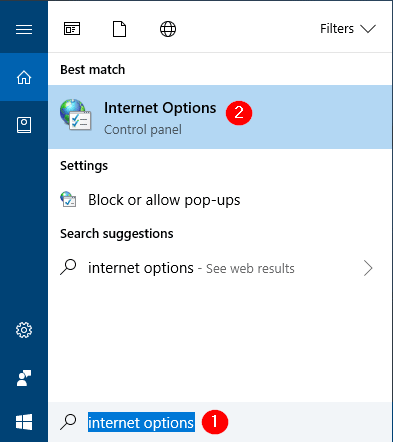
- V okne Možnosti siete Internet prejdite na kartu Pripojenie
- V časti Nastavenia siete LAN kliknite na tlačidlo Nastavenia siete LAN
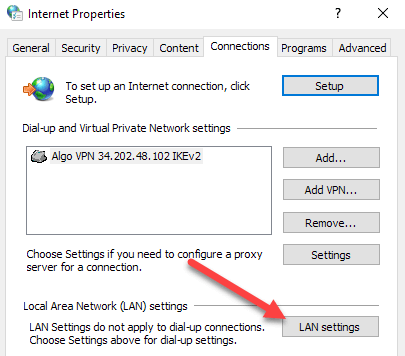
- V okne Nastavenia siete LAN zrušte začiarknutie políčka Automaticky zistiť nastavenia a kliknite na tlačidlo OK
- Nakoniec kliknite na tlačidlo Použiť a OK
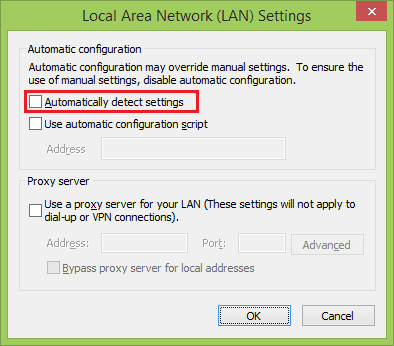
Po dokončení všetkých týchto krokov otvorte Steam a skontrolujte, či vám tento trik pomohol opraviť chybovú správu o komunikácii so serverom Steam .
Oprava 4: Zmeňte oblasť sťahovania
Steam služby sú distribuované v rôznych regiónoch. Keďže sú rôzne servery implementované na rôznych miestach, najbližší server je nastavený ako predvolený server sťahovania. Niekedy server Steam odmietne požiadavku klienta z dôvodu preťaženia alebo keď je mimo prevádzky kvôli údržbe.
V tomto prípade môžete zmeniť oblasť sťahovania, aby ste vyriešili problém „Vyskytla sa chyba pri komunikácii so servermi Steam“ . Ak chcete zmeniť oblasť sťahovania služby Steam, môžete prejsť týmito krokmi:
- Otvorte Steam v počítači
- Kliknite na kartu Steam
- Zo zoznamu vyberte možnosť Nastavenia
- Prejdite na kartu Stiahnuť na ľavej strane okna
- Teraz môžete vidieť rozbaľovaciu ponuku Oblasť sťahovania . Kliknite na rozbaľovaciu ponuku a vyberte inú oblasť sťahovania.
- Kliknite na tlačidlo OK a Exit
- Ak sa zobrazí výzva na reštartovanie klienta Steam, kliknutím na tlačidlo OK uložte vykonané zmeny.
Oprava 5: Reštartujte smerovač, aby ste opravili chybu komunikácie so serverom Steam
Aj keď je za problémy so serverom väčšinou zodpovedný klient Steam, občas môže problém pochádzať z vášho vlastného smerovača alebo ISP. Preto sa odporúča reštartovať smerovač.
Po reštartovaní smerovača sa pokúste pripojiť k službe Steam a skontrolujte, či opravila chybu komunikácie so serverom Steam alebo nie.
Oprava 6: Spustite Steam ako správca
Aby ste sa vysporiadali s chybou Steam – C , môžete vyskúšať aj ďalšie riešenie, a to spustiť Steam s oprávneniami správcu. A aby ste to urobili, postupujte podľa uvedených krokov:
- Najprv zatvorte Steam
- Stlačením klávesu Windows + R otvorte dialógové okno Spustiť
- Napíšte C:\Program Files (x86)\Steam a kliknite na tlačidlo OK

- V adresári Steam nájdite súbor Steam.exe a kliknite naň pravým tlačidlom myši.
- V kontextovej ponuke kliknite na možnosť Spustiť ako správca
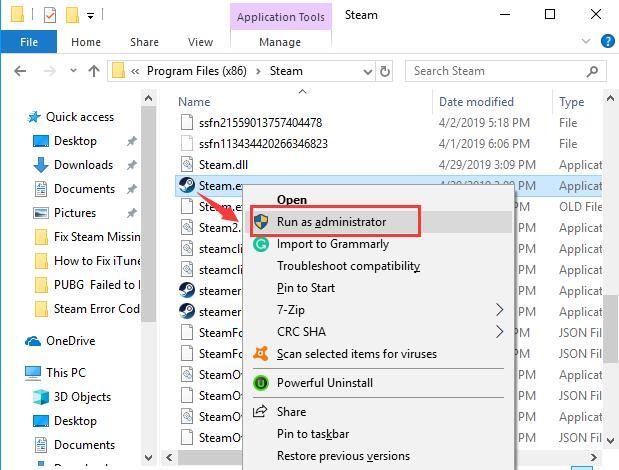
Teraz otvorte Steam a skontrolujte, či sa tým vyriešila chyba komunikácie so serverom Steam alebo nie. Ak nie, prejdite na ďalšie riešenie.
Najlepšie riešenie na zabezpečenie vášho počítača bez chýb
Oprava chýb a problémov počítača ručne nie je vždy možná. Niekedy to vyžaduje pokročilé riešenie, a preto dôrazne odporúčam vyskúšať nástroj PC Repair Tool . Tento nástroj je určený na opravu chýb a problémov, ktoré bežne trápia počítač so systémom Windows.
Spustí kompletnú kontrolu celého počítača, aby zistil príčinu bežných chýb počítača a systémových závad. Pomocou tohto nástroja môžete ľahko opraviť chyby, ktoré nikdy neboli jednoduchšie.
Opravuje DLL, hry, BSOD, chyby aplikácií, problémy s registrom, chráni počítač pred vírusmi atď. Okrem toho tiež optimalizuje počítač pre lepší výkon a zlepšuje celkový zážitok z počítača.
Získajte nástroj na opravu počítača na riešenie chýb a problémov s počítačom
Záver
Tak a sme tu na konci!
Toto sú riešenia, ktoré môžete vyskúšať opraviť. Pri komunikácii so servermi Steam sa vyskytla chyba . Dúfajme, že tieto opravy vám pomôžu zbaviť sa tejto chyby Steam.
![[VYRIEŠENÉ] „Tomuto vydavateľovi bolo zablokované spustenie softvéru na vašom počítači“ v systéme Windows 10 [VYRIEŠENÉ] „Tomuto vydavateľovi bolo zablokované spustenie softvéru na vašom počítači“ v systéme Windows 10](https://img2.luckytemplates.com/resources1/images2/image-2750-0408150428174.jpg)
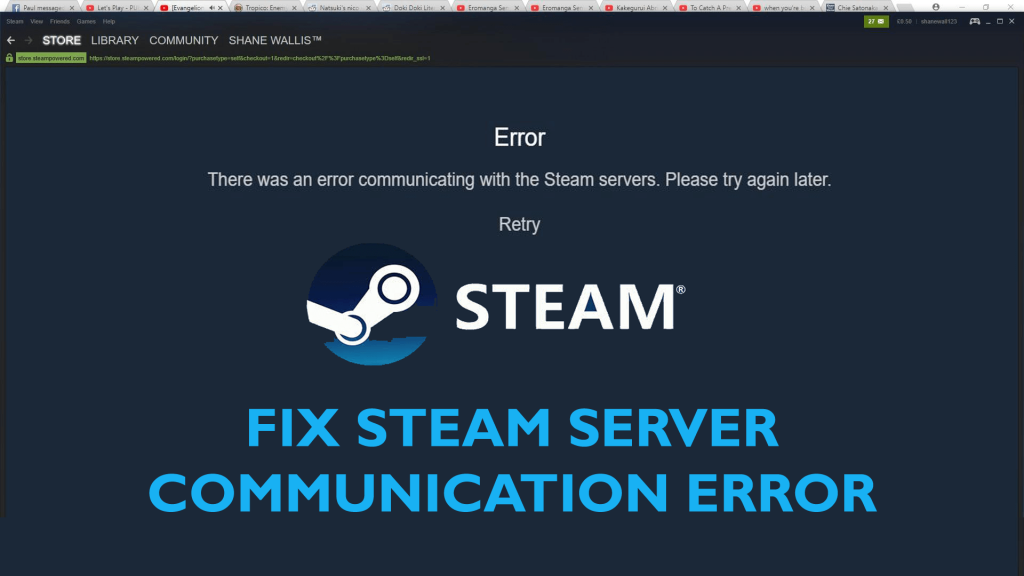
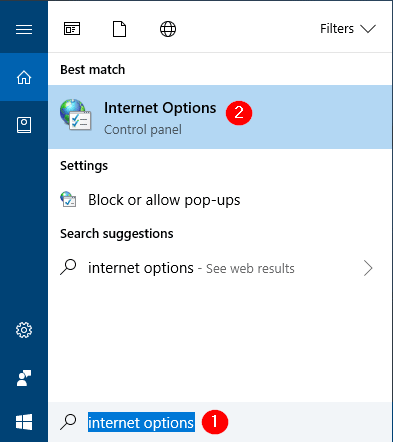
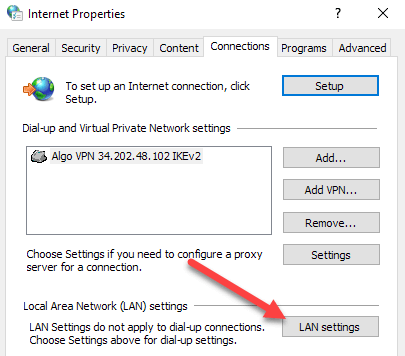
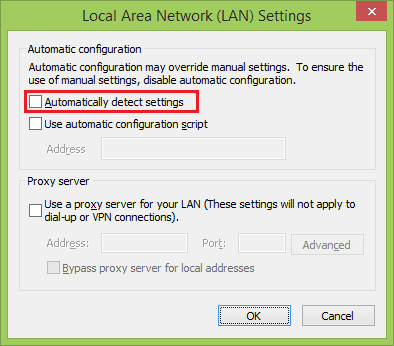

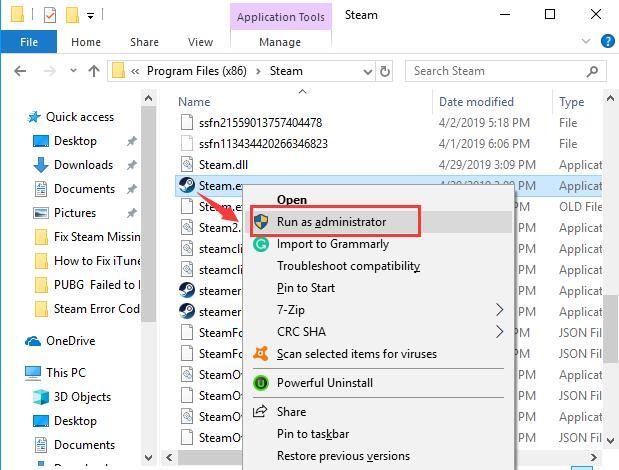

![[OPRAVENÉ] Kód chyby 0x80070035 Sieťová cesta sa nenašla v systéme Windows 10 [OPRAVENÉ] Kód chyby 0x80070035 Sieťová cesta sa nenašla v systéme Windows 10](https://img2.luckytemplates.com/resources1/images2/image-1095-0408150631485.png)






![Chyba 1058: Službu nelze spustit Windows 10 [VYŘEŠENO] Chyba 1058: Službu nelze spustit Windows 10 [VYŘEŠENO]](https://img2.luckytemplates.com/resources1/images2/image-3772-0408151015489.png)